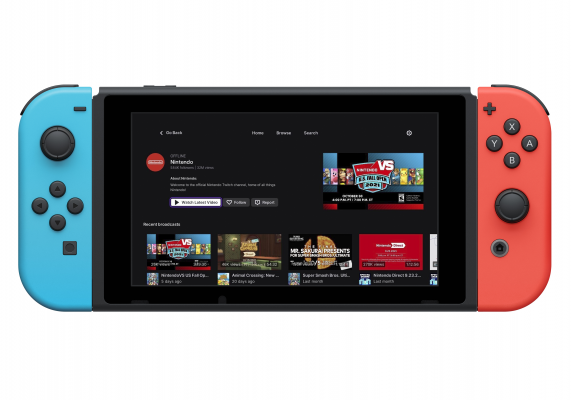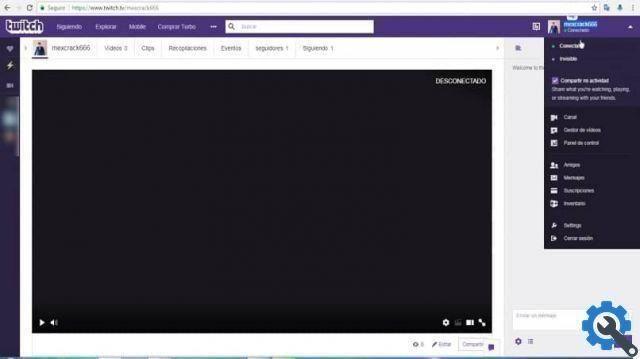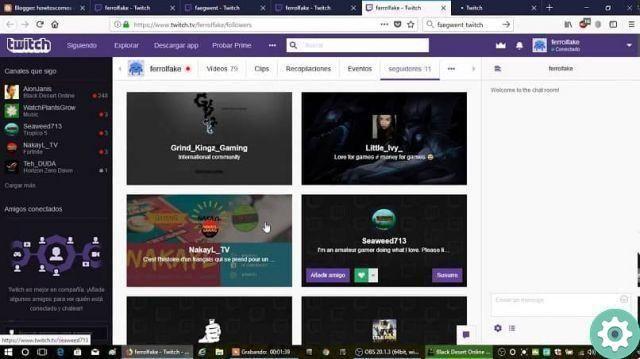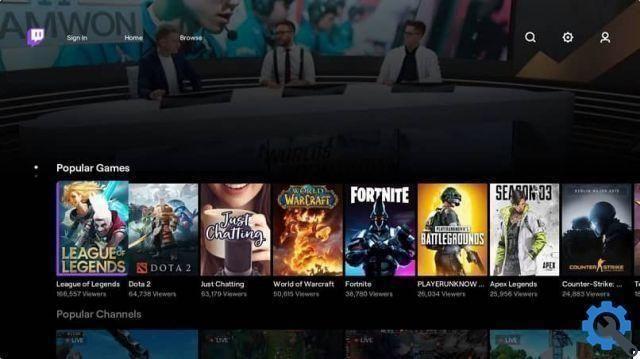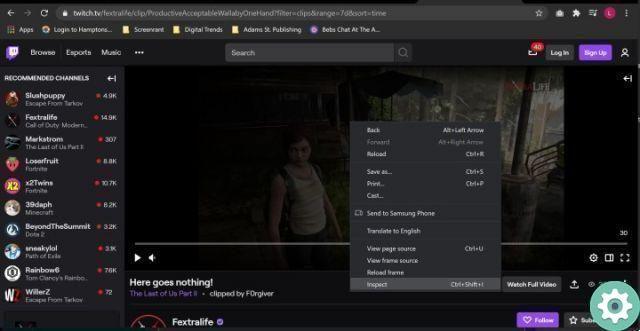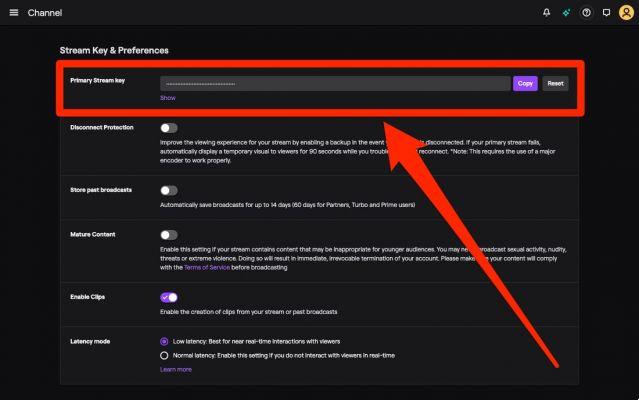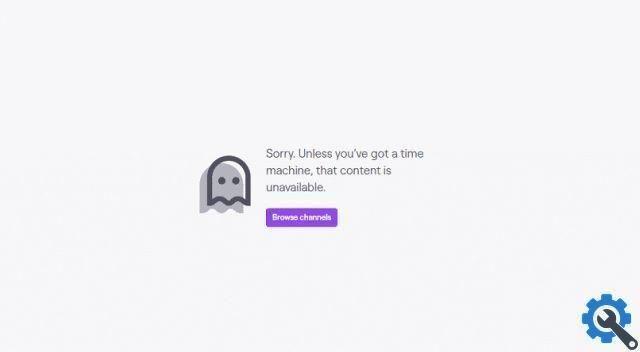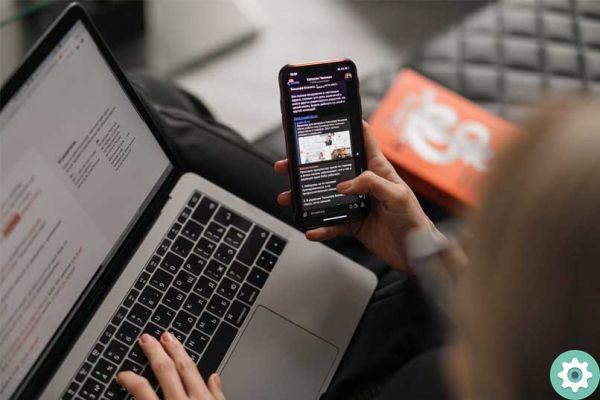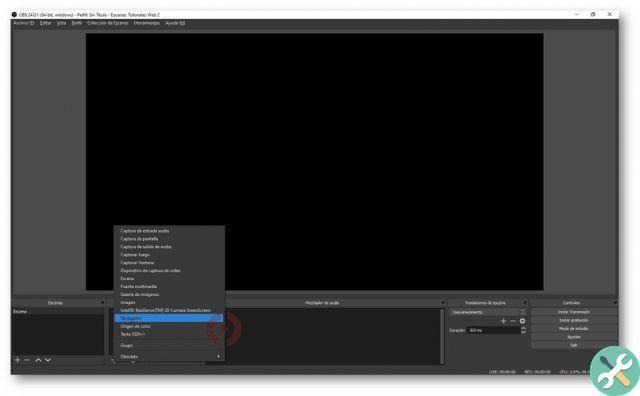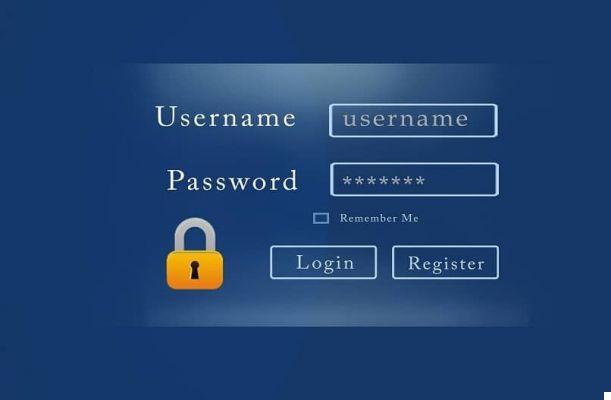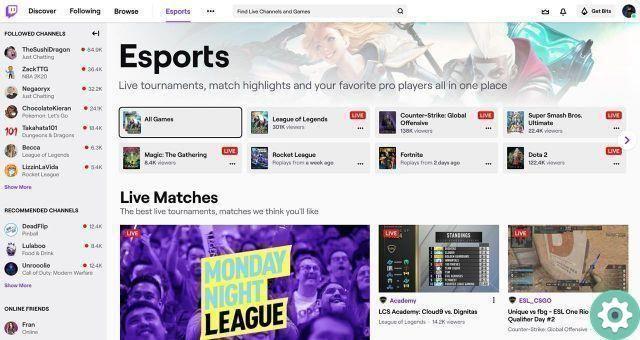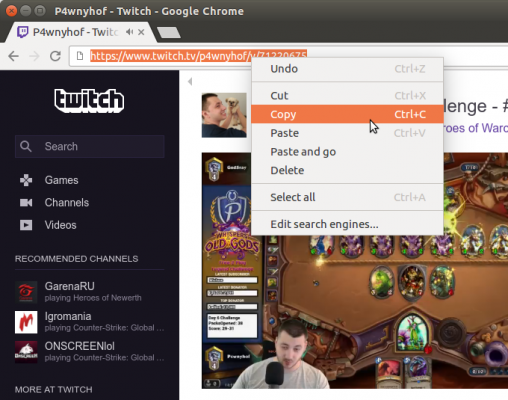
La plateforme de streaming Twitch est en plein essor, la preuve en est le grand nombre de vues et de téléspectateurs qu'il y a chaque jour, par exemple, nous pouvons voir des jeux comme Warzone où nous pouvons presque toujours voir plus de 100.000 XNUMX téléspectateurs regarder vivre, eh bien parfois nous voulons scaricarli sur notre ordinateur, aujourd'hui nous allons vous dire comment faire.
Pour télécharger des émissions en direct depuis Twitch, nous devrons suivre presque la même procédure que celle que nous utilisons lors du téléchargement de vidéos depuis Twitch, après tout, le flux en direct lui-même ne peut pas être téléchargé, mais lorsque nous le terminons, nous le pouvons.
Enregistrez vos flux en direct Twitch sur votre ordinateur en toute simplicité
Tous les programmes utilisés pour diffuser directement sur Twitch ont une fonction d'enregistrement, c'est-à-dire que nous pouvons enregistrer notre jeu en même temps que nous diffusons, bien qu'une chose que vous devez savoir, vous aurez besoin d'un équipement assez puissant.
On dit pourquoi diffuser en direct sur Twitch et enregistrer notre gameplay en même temps sont des activités gourmandes en ressources, en particulier un processeur qui prend en charge de nombreux processus exécutés simultanément, étant donné cela, nous allons maintenant vous dire comment télécharger et enregistrer en direct avec Stream Labs.
- Ouvrons OBS Streamlabs, si vous ne l'avez pas, vous pouvez le télécharger ci-dessous.
- Nous faisons tout le paramètres d'enregistrement et de diffusion depuis le panneau de configuration.
- Une fois que tout est fait, il va falloir appuyer sur le bouton « Transmettre en direct » et le bouton « REC » et automatiquement le live que nous faisons sera sauvegardé sur notre ordinateur.
maintenant si nous n'avons pas un ordinateur aussi puissant avec lequel on peut enregistrer et diffuser en même temps il faudra le faire deux fois, nous devrons d'abord faire le live puis le télécharger, Suivez ces étapes:
- Une fois le live terminé nous devrons nous rendre dans notre panneau de contrôle créateur, pour cela il faudra cliquer sur l'icône de votre profil.
- Cliquez maintenant sur "Panneau de configuration du créateur", nous accéderons à la zone où nous gérons tout notre compte Twitch depuis la configuration de la chaîne ainsi que depuis les vidéos.
- Dans le menu latéral, nous cliquerons dessus "Réglages" et nous verrons différentes options.
- Tarif Quindi clic su "Transmission".
- Cherchez l'option «Paramètres VoD» et activez-le, de cette façon Twitch stockera nos flux afin que nous puissions les télécharger plus tard.
Désormais, Twitch enregistrera toutes les diffusions en direct que nous faisons pendant la période 14 jours pour les utilisateurs réguliers et 60 pour les utilisateurs Turbo ou Prime. Ensuite, nous verrons comment télécharger des vidéos Twitch :
- Une fois le live terminé il faudra être dans le panneau de configuration du créateur et cliquer sur "Contenu".
- Cliquez maintenant sur "Studio Vidéo", dans cette fenêtre vous verrez toutes vos diffusions passées.
- Pour télécharger une de vos vidéos, il vous suffit de cliquez sur les trois points que vous aurez à la fin de chaque vidéo.
- Enfin, nous cliquerons sur "Télécharger" et nous aurons téléchargé la vidéo en direct au format MP4.
Il existe un autre moyen de sauvegarder Twitch directement, mais c'est tout exporter la vidéo sur YouTube, cette option est très utile pour gérer deux chaînes en même temps, notre chaîne Twitch et notre chaîne YouTube, et nous pouvons donc télécharger du contenu directement sur YouTube sans avoir besoin de télécharger et de traiter la vidéo.
C'est ainsi que nous devons pouvoir téléchargez les émissions en direct que nous faisons sur Twitch, c'est aussi un moyen de pouvoir avoir toutes les diffusions qu'on fait dans la plus haute qualité et donc de pouvoir en faire ce qu'on veut, car on peut les monter pour avoir des parties du live pour faire une autre vidéo